Thông tin liên hệ
- 036.686.3943
- admin@nguoicodonvn2008.info

Windows Registry là một cơ sở dữ liệu phân cấp tập trung được Windows sử dụng để lưu trữ các cài đặt hệ thống, cấu hình phần cứng và tùy chọn người dùng. Windows Registry có thể được khám phá bằng cách sử dụng chương trình có tên Windows Registry Editor, nhưng sửa đổi key sai có thể khiến máy tính không khởi động đúng cách, do đó, chỉ nên sử dụng nó khi cần thiết.
Khi thực hiện thay đổi đối với Registry, trước tiên bạn nên tạo bản xuất các mục mà bạn sắp sửa đổi. Điều này cho phép bạn lưu thông tin vào file Registry hoặc file .reg để nếu xảy ra sự cố, bạn có thể nhập lại cài đặt gốc vào Registry.
Bạn có thể xem ví dụ về file Registry bên dưới, trong đó mỗi cài đặt được lưu dưới dạng văn bản trong file.

Nếu bạn cần nhập dữ liệu trở lại vào Registry và ghi đè mọi cài đặt hiện có, bạn chỉ cần nhấp đúp vào file Registry và cho phép các thay đổi được hợp nhất khi Windows nhắc bạn.
Dưới đây, Quantrimang.com sẽ cung cấp hai phương pháp mà bạn có thể sử dụng để xuất dữ liệu từ Windows Registry.
Đối với hầu hết mọi người, phương pháp dễ nhất để xuất Registry key là sử dụng Windows Registry Editor. Windows Registry Editor, còn được gọi là regedit.exe, là một công cụ đồ họa cho phép bạn sửa đổi Windows Registry.
Để mở Registry Editor, hãy nhập regedit vào trường tìm kiếm menu Start như bên dưới và sau đó chọn Registry Editor.
Khi Registry Editor mở ra, hãy điều hướng đến key mà bạn muốn xuất. Trong ví dụ này, bài viết sẽ xuất key HKEY_LOCAL_MACHINE\SYSTEM\CurrentControlSet\Control\Session Manager\Memory Management.
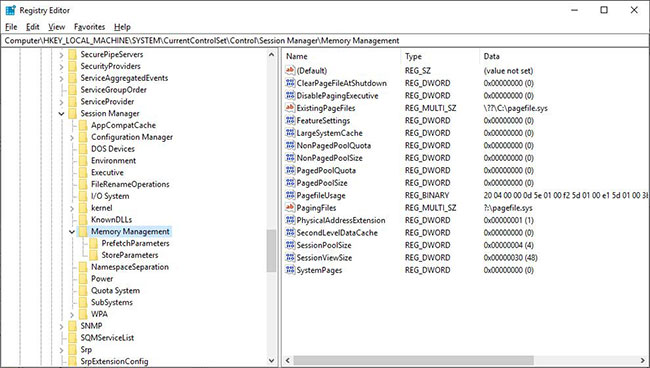
Khi đã ở key bạn muốn xuất, nhấp chuột phải vào tên key và chọn Export như được hiển thị bên dưới.
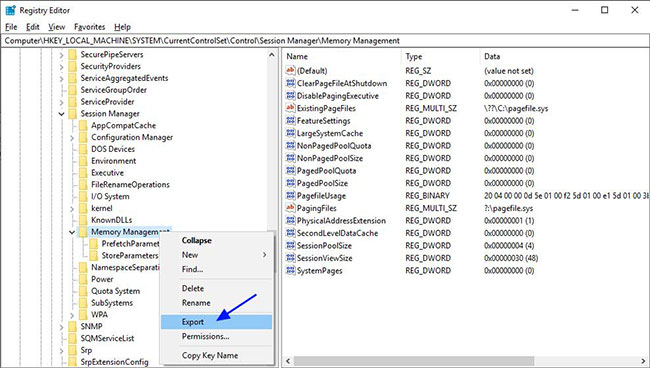
Bây giờ, Windows sẽ nhắc bạn về vị trí và tên file mà bạn muốn lưu thông tin Registry. Vui lòng chọn vị trí, nhập tên file và nhấn nút Save.
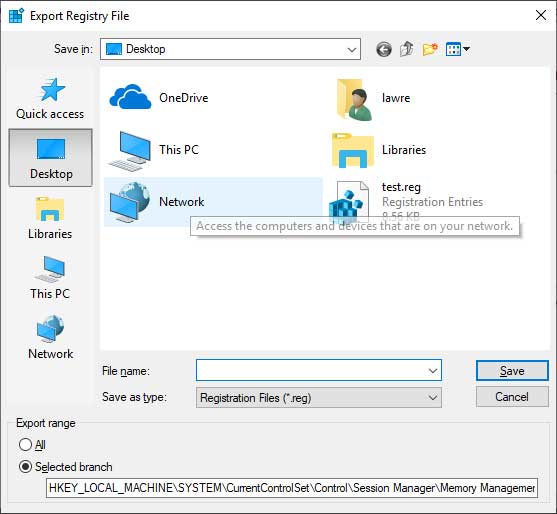
Sau khi lưu file Registry, bạn sẽ thấy một file kết thúc bằng phần mở rộng .reg tại vị trí bạn đã lưu nó.
File này có thể được sử dụng trong tương lai để khôi phục cài đặt đã xuất nếu cần.
Windows bao gồm chương trình reg.exe có thể được sử dụng để thao tác Windows Registry từ dòng lệnh. Để sử dụng công cụ này, bạn sẽ cần phải mở Command Prompt với quyền admin.
Khi Command Prompt với quyền admin được mở, bạn có thể sử dụng lệnh reg.exe để xuất Registry key bằng cú pháp sau:
reg export [key] [file_name]
Ví dụ, để xuất "HKEY_LOCAL_MACHINE\SYSTEM\CurrentControlSet\Control\Session Manager\Memory Management" thành file test.reg, bạn sẽ sử dụng lệnh sau:
reg export "HKEY_LOCAL_MACHINE\SYSTEM\CurrentControlSet\Control\Session Manager\Memory Management" test.reg
Xin lưu ý, khi nhập registry key để xuất, ví dụ đã đặt nó trong dấu ngoặc kép vì có một khoảng trắng trong tên key.
Bạn có thể thấy một ví dụ về lệnh này đang được sử dụng trong hình ảnh dưới đây.
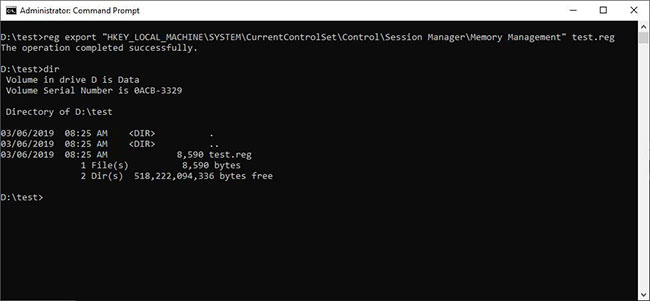
Khi lệnh được thực thi, một file sẽ được tạo, trong trường hợp ví dụ là test.reg, có chứa Registry key đã xuất.
Nguồn tin: Quantrimang.com
Ý kiến bạn đọc
Những tin mới hơn
Những tin cũ hơn
 TOP 13 phần mềm điều khiển máy tính từ xa miễn phí, tốt nhất
TOP 13 phần mềm điều khiển máy tính từ xa miễn phí, tốt nhất
 Cách bật tự động đổi mật khẩu yếu trên Chrome
Cách bật tự động đổi mật khẩu yếu trên Chrome
 Hướng dẫn dọn dẹp thư mục AppData trên Windows
Hướng dẫn dọn dẹp thư mục AppData trên Windows
 Hướng dẫn chụp ảnh màn hình Windows 11
Hướng dẫn chụp ảnh màn hình Windows 11
 Kiểm tra thông tin phiên bản trong SQL Server
Kiểm tra thông tin phiên bản trong SQL Server
 Những stt về mưa hay nhất, câu nói hay về mưa
Những stt về mưa hay nhất, câu nói hay về mưa
 Cách ngăn Windows mở lại các ứng dụng ngẫu nhiên bạn không yêu cầu
Cách ngăn Windows mở lại các ứng dụng ngẫu nhiên bạn không yêu cầu
 Khi gia đình không còn là mái ấm
Khi gia đình không còn là mái ấm
 Chào ngày mới thứ 6, lời chúc thứ 6 vui vẻ
Chào ngày mới thứ 6, lời chúc thứ 6 vui vẻ
 Hàm COUNTIFS, cách dùng hàm đếm ô theo nhiều điều kiện trong Excel
Hàm COUNTIFS, cách dùng hàm đếm ô theo nhiều điều kiện trong Excel
 5 ứng dụng từng rất cần thiết cho đến khi Windows khiến chúng trở nên vô nghĩa
5 ứng dụng từng rất cần thiết cho đến khi Windows khiến chúng trở nên vô nghĩa
 Cách dùng Terabox lưu trữ với 1TB miễn phí
Cách dùng Terabox lưu trữ với 1TB miễn phí
 Sóng trong bão
Sóng trong bão
 Cách mở Control Panel trên Windows 11
Cách mở Control Panel trên Windows 11
 Tạo Button trong CSS
Tạo Button trong CSS
 Giải thích ý nghĩa màu sắc của cổng USB
Giải thích ý nghĩa màu sắc của cổng USB
 Cách tùy chỉnh Taskbar trong Windows
Cách tùy chỉnh Taskbar trong Windows
 Cách luôn mở ứng dụng với quyền admin trên Windows 11
Cách luôn mở ứng dụng với quyền admin trên Windows 11
 Cách tắt tìm kiếm nổi bật trong Windows 11
Cách tắt tìm kiếm nổi bật trong Windows 11
 Firefox sắp nhận được tính năng thông minh khiến người dùng Chrome cũng phải ghen tị
Firefox sắp nhận được tính năng thông minh khiến người dùng Chrome cũng phải ghen tị
